计算机俗称电脑,是现代一种用于高速计算的电子计算机器,可以进行数值计算,又可以进行逻辑计算,还具有存储记忆功能。是能够按照程序运行,自动、高速处理海量数据的现代化智能电子设备。
下面是我帮大家整理的电脑操作指导:XP系统优化简单五种实用方法,供大家参考借鉴,希望可以帮助到有需要的朋友。
1、关掉快速切换用户功能 WIN XP的一个引人注目的功能叫做“快速切换”这个功能为许多用户在同一时间使用电脑提供了可能但是这项功能也要消耗一定量的内存如果你的内存是64M WIN XP安装的时候就会自动禁止这项功能~对于128M的用户也会有点吃不消所以建议还是关掉吧~ 方法 控制面板→用户帐户→更改用户登陆或注销方式 去掉 使用快速用户切换 就可以了~ 内容出自电脑硬件知识网www.dncheng.com 2、加快菜单显示速度 打开注册表编辑器,找到 HKEY_CURRENT_USER\Control Panel\Desktop,将其下的 MenuShowDelay 项(400)改为:0,你的菜单将会出乎意料地快 3、删除系统备份 XP系统会自动记录一些硬件配置和注册表关键信息其实我们完全不需要这样当系统崩溃的时候我们完全可以用事先备份好多GHOST来恢复系统删除系统文件备份 开始→运行→输入 sfc.exe/purgecache 回车(节约300MB+呢~) 同上是XP系统备份的驱动程序删除驱动备份windowsdrivercachei386目录下的Driver.cab文件(73mb) 内容出自电脑硬件知识网www.dncheng.com 系统自动备份的`*.dll文件 我们一般可以删除掉他删掉WINDOWSsystem32dllcache下文件(减去200--300mb)(这是备用的dll文件,只要你拷贝了安装文件,完全可以这样做。既然这样删你没话说) 4、删除WINDOWS XP帮助文件 XP系统附带了很详细删除帮助文件,帮助你更好的了解XP系统的各种新的功能和配置使你能更好的(如果你对WINDOWS还不了解那请不要删除帮助文件) 5、系统变量设置 把我的文档、IE的临时文件夹都转到其他盘(分区)。(同时对系统的速度,和硬盘都有好处) 如果使用的是双系统,最好把两个系统的IE临时文件都放在同一个文件夹,这样既加快速度有节省空间) 把虚拟内存也转到其他盘。(就是将这些东西和平时临时下载文件放在一个不大的分区里,这样也方便整理硬盘) 将应用软件装在其他盘(这对重装系统也有好处,可以省很多事)。
XP系统的注册表要怎么设置?速度才快才稳定
这是注册表优化系统 1、加快开机及关机速度 在[开始]-->[运行]-->键入[Regedit]-->[HKEY_CURRENT_USER]-->[Control Panel]-->[Desktop],将字符串值[HungAppTimeout]的数值数据更改为[200],将字符串值[WaitToKillAppTimeout]的数值数据更改为1000.另外在[HKEY_LOCAL_MACHINE]-->[System]-->[CurrentControlSet]-->[Control],将字符串值[HungAppTimeout]的数值数据更改为[200],将字符串值[WaitToKillServiceTimeout]的数值数据更改1000. 2、自动关闭停止响应程序 在[开始]-->[运行]-->键入[Regedit]-->[HKEY_CURRENT_USER]-->[Control Panel]-->[Desktop],将字符串值[AutoEndTasks]的数值数据更改为1,重新启动即可。 3、清除内存内被不使用的DLL文件 在[开始]-->[运行]-->键入[Regedit]-->[HKKEY_LOCAL_MACHINE]-->[SOFTWARE]-->[Microsoft]-->[Windows]-->[CurrentVersion],在[Explorer]增加一个项[AlwaysUnloadDLL],默认值设为1。
注:如由默认值设定为[0]则代表停用此功能。
4、加快宽带接入速度 (1)家用版本:在[开始]-->[运行]-->键入[regedit]-->在[HKEY_LOCAL_MACHINE]-->[SOFTWARE]-->[Policies]-->[Microsoft] -->[Windows],增加一个名为[Psched]的项,在[Psched]右面窗口增加一个Dword值[NonBestEffortLimit]数值数据为0。 (2)商业版本:在[开始]-->[运行]-->键入[gpedit.msc],打开本地计算机策略,在左边窗口中选取[计算机配置]-->[管理模板]-->[网络]-->[QoS数据包调度程序],在右边的窗口中双击"限制可保留的带宽",选择"已启用"并将"带宽限制(%)"设为0应用-->确定,重启动即可。 5、加快菜单显示速度 在[开始]-->[运行]-->键入[Regedit]-->[HKEY_CURRENT_USER]-->[Control Panel]-->[Desktop],将字符串值[MenuShowDelay]的数值数据更改为[0],调整后如觉得菜单显示速度太快而不适应者可将[MenuShowDelay]的数值数据更改为[200],重新启动即可。 6、加快自动刷新率 在[开始]-->[运行]-->键入[Regedit]-->[HKEY_LOCAL_MACHINE]-->[System]-->[CurrentControlSet]-->[Control]-->[Update],将Dword[UpdateMode]的数值数据更改为[0],重新启动即可。
系统问题-XP系统如何通过优化注册表提高系统运行速度呢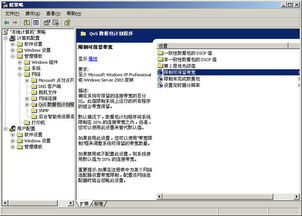
(注册表修改不成功容易完成系统出错,所以修改注册表前建议先学会备份)备份:【win+r】|regedit|文件|导出| 弹出【导出注册表文件】,设置保存位置,并在【文件名】中输入导出文件名称,在【导出范围】中设置导出文件的范围,单击【保存】按钮。恢复:【win+r】|regedit|文件|导入|弹出【导入注册表文件】对话框,选择要导入的备份文件,单击【打开】按钮,开始导入,并弹出【导入注册表文件】,完成即已恢复。
优化:1.修改注册表设置启动项:【win+r】|regedit|展开“HKEY_LOCALLY_MACHINE\SOFTWARE\Microsoft\Windows\CurrentVersion\Run”子键,在右侧键值项中,可以查看随系统自动启动的程序,用户按需 按 Delete 删除即可。
2.自动刷新窗口内容:在【注册表编辑器】中展开“HKEY_LOCALLY_MACHINE\SYSTEN\CurrentControlSet\Control”子键,在Control子键下新建一个名为Update的子键,然后中在键值窗格中新建一个数据类型为DWORD值的UpdateMode键值项,双击UpdateMode,将数值数据改为0(0表示自动刷新,1表示手工刷新)。
标签: win10注册表优化大全



